-
怎么退出安全模式,小编告诉你win10怎么退出安全模式
- 2018-03-15 11:16:56 来源:windows10系统之家 作者:爱win10
通常电脑系统出现故障的时候,可以在安全模式下进行一些简单的修复,但是有朋友在进入大番茄win10专业版系统安全模式后,因多次输入微软账户密码错误导致无法退出安全模式,又不敢强制关机,这个时候该如何处理呢?下面,小编给大家带来了win10退出安全模式的方法了。
Windows安全模式是一个非常强大的功能,任何病毒都无法在安全模式下运行,是解决电脑系统故障非常不错的一个模式,需要我们解除一下安全模式,那么win10怎么退出安全模式?下面,小编就来跟大家介绍win10退出安全模式的操作方法了。
win10怎么退出安全模式
同时按住"Win+R"快捷键,打开"运行"。
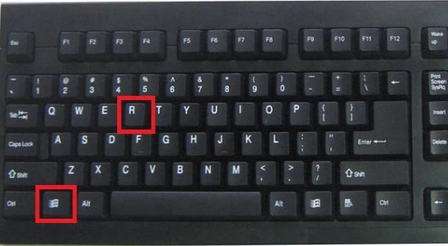
退出安全模式系统软件图解1
输入"msconfig",点击"确定",打开系统配置。
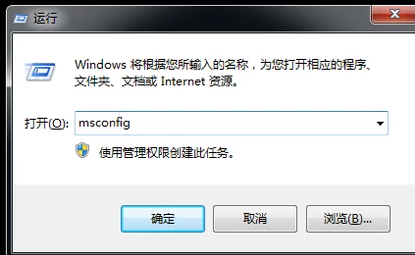
退出安全模式系统软件图解2
可以看到启动选择是"诊断启动",即安全模式。
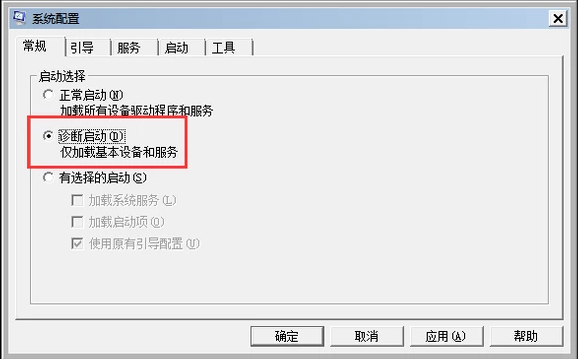
win10系统软件图解3
将启动选择修改为"正常启动",点击"确定"。
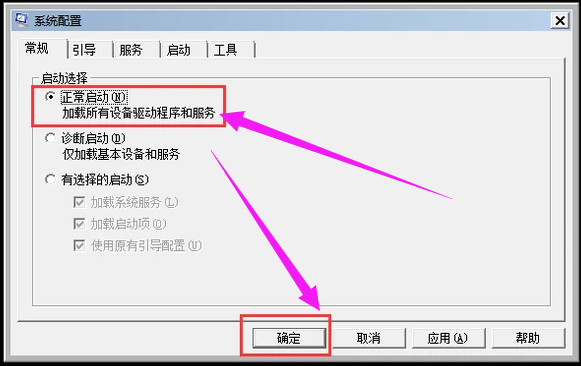
win10系统软件图解4
直接选择"重新启动"。
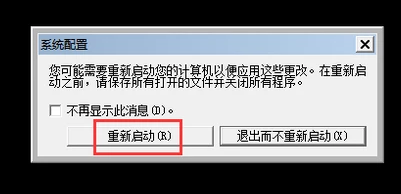
安全系统软件图解5
可以看到电脑已经退出了安全模式,进入了正常的系统。
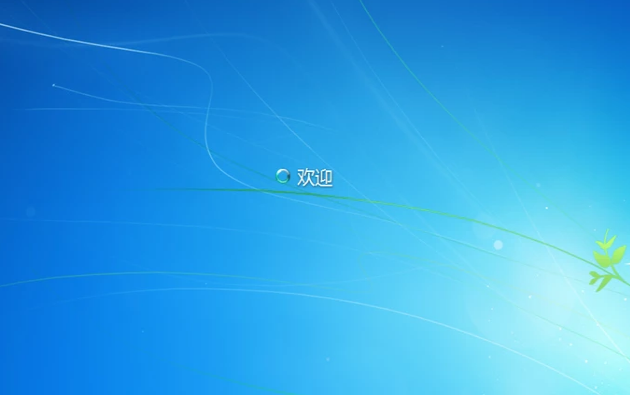
安全模式系统软件图解6
以上就是win10退出安全模式的操作方法了。
猜您喜欢
- 小编告诉你Win10右键新建不见了怎么办..2017-10-16
- win7序列号怎么查询2022-07-13
- 工具活动小编激密教您win10激活..2017-09-14
- 小编告诉你win10怎么关闭防火墙?win10..2017-10-28
- win10如何修改图片后缀2020-12-22
- 怎么重装系统win10教程2023-01-09
相关推荐
- 备份win10数据的方法 2023-03-06
- 更新到win11怎么退回win10的教程.. 2022-04-15
- win10安装失败怎么办 2023-02-22
- 电脑管家win10升级助手教程 2021-01-08
- 小编告诉你如何快速关闭防火墙.. 2018-10-27
- win10 序列号最新教程 2017-10-06





 魔法猪一健重装系统win10
魔法猪一健重装系统win10
 装机吧重装系统win10
装机吧重装系统win10
 系统之家一键重装
系统之家一键重装
 小白重装win10
小白重装win10
 PeaZip 4.9.2 绿色多语版 (跨平台的一款压缩与解压缩软件)
PeaZip 4.9.2 绿色多语版 (跨平台的一款压缩与解压缩软件) 深度技术ghost win7系统下载32位装机版1802
深度技术ghost win7系统下载32位装机版1802 电脑公司免激活win7 32位制作快速版v2023.04
电脑公司免激活win7 32位制作快速版v2023.04 网络流浪统计辅助 v2.3.0.1 官方版(网络流量统计条)
网络流浪统计辅助 v2.3.0.1 官方版(网络流量统计条) 装机吧一键重装系统win10
装机吧一键重装系统win10 中铁时刻表2013.0416绿色版(火车时刻查询软件)
中铁时刻表2013.0416绿色版(火车时刻查询软件) 深度技术ghos
深度技术ghos 最新WPS Offi
最新WPS Offi 萝卜家园win1
萝卜家园win1 彩虹浏览器 v
彩虹浏览器 v 新萝卜家园Gh
新萝卜家园Gh 猎豹抢票浏览
猎豹抢票浏览 深度技术_Gho
深度技术_Gho PPS影音播放
PPS影音播放 2291游戏浏览
2291游戏浏览 系统之家ghos
系统之家ghos 粤公网安备 44130202001061号
粤公网安备 44130202001061号